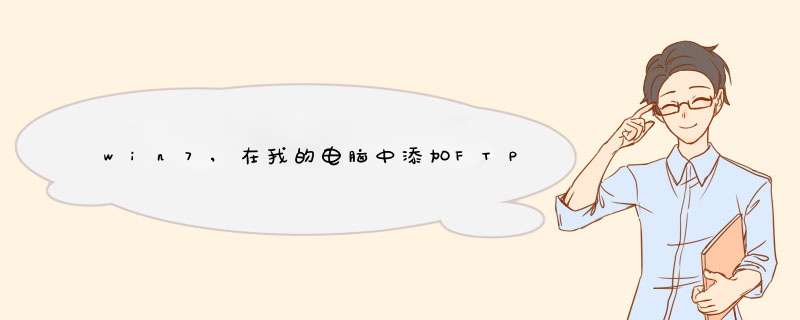
②在空白处点击鼠标右键,在d出的菜单中有一个:添加一个网络位置。
③可以创建网络位置(共享),还可以创建FTP站点等网络位置→下一步。
④双击打开进行设置或者点击下一步。
⑤如果不清楚怎么设置,点击浏览,再点击相应的文件夹,也可以新建共享文件夹→下一步。
⑥这里可以重命名,修改系统默认的名称,让名称更简洁容易记→下一步。
⑦设置完毕,点击完成。
⑧资源管理器就有这个可以在网络中共享的文件夹了。
如果输入局域网中其他的电脑用户文件夹,就能共享了。
现看看没有添加网络之前资源管理情况(如下图所示)。
现在来添加一个网络位置,以添加FTP站点为例。在资源管理的空白处右击,然后单击“添加一个网络位置”。
这时候打开“添加网络位置向导”,然后单击“下一步”。
选择“选择自定义网络位置”,然后单击“下一步”。
指定网站的位置,输入Internet地址或网络地址,然后单击“下一步”。
FTP可以匿名登录或使用用户名和密码登录,这可以根据实际情况来选择。这里以匿名登录给大家演示,选中“匿名登录”(默认是选中的),然后单击“下一步”。
说明:如果使用用户名登录,可以将“匿名登录”前的复选框取消选中,按照提示输入用户名和密码即可。
为添加的网络位置取一个名字,如“FTP站点”(可以根据实际情况来选择),然后单击“下一步”。
现在单击“完成”即可完成网络位置的创建。
步骤阅读
9
当再次打开资源管理器的时候,会发现添加的网络位置了,如下图所示。
欢迎分享,转载请注明来源:内存溢出

 微信扫一扫
微信扫一扫
 支付宝扫一扫
支付宝扫一扫
评论列表(0条)